Aceda a contentores e ficheiros do Cloud Storage no JupyterLab
Esta página mostra como montar um contentor do Cloud Storage na interface do JupyterLab da instância de notebooks geridos do Vertex AI Workbench para que possa procurar ficheiros armazenados no Cloud Storage. Também pode abrir e editar ficheiros compatíveis com o JupyterLab, como ficheiros de texto e ficheiros de bloco de notas (IPYNB).
Vista geral
As instâncias de blocos de notas geridos do Vertex AI Workbench incluem uma integração do Cloud Storage que lhe permite montar um contentor do Cloud Storage. Isto significa que pode procurar o conteúdo do contentor e trabalhar com ficheiros compatíveis a partir da interface do JupyterLab.
Pode aceder a qualquer um dos contentores e ficheiros do Cloud Storage aos quais a sua instância tem acesso no mesmo projeto que a sua instância de blocos de notas geridos.
Antes de começar
Este guia requer que tenha acesso a, pelo menos, um contentor do Cloud Storage no mesmo projeto que a instância dos blocos de notas geridos.
Se precisar de criar um contentor do Cloud Storage, consulte o artigo Crie contentores.
Se ainda não o tiver feito, crie uma instância de notebooks geridos no mesmo projeto que o seu contentor do Cloud Storage.
Abra o JupyterLab
Na Google Cloud consola, aceda à página Blocos de notas geridos.
Junto ao nome da instância de blocos de notas geridos, clique em Abrir JupyterLab.
A sua instância de blocos de notas geridos abre o JupyterLab.
Monte os ficheiros e os contentores do Cloud Storage
Para montar e, em seguida, aceder a um contentor do Cloud Storage, faça o seguinte:
No JupyterLab, certifique-se de que o separador Explorador de ficheiros está selecionado.
Na barra lateral esquerda, clique no botão Montar armazenamento partilhado. Se não vir o botão, arraste o lado direito da barra lateral para a expandir até ver o botão.
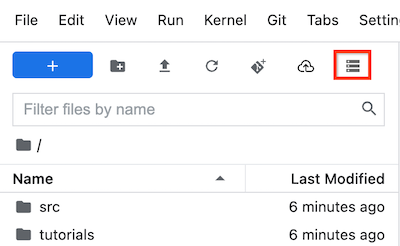
No campo Nome do contentor, introduza o nome do contentor do Cloud Storage que quer montar.
Clique em Montar.
O seu contentor do Cloud Storage aparece como uma pasta no separador Explorador de ficheiros da barra lateral esquerda. Clique duas vezes na pasta para a abrir e explorar o conteúdo.
O que se segue?
Saiba mais sobre o Cloud Storage.
Saiba como consultar dados no BigQuery a partir do JupyterLab.

